怎么样在视频里面提取图片
随着科技的不断进步,视频已经成为人们日常生活中不可或缺的一部分。从社交媒体到在线教育,无论是工作还是娱乐,我们都离不开视频。而有时候,我们可能需要从视频中提取图片以进行编辑、保存或分享。
那么,你可能会问:“怎么样在视频里面提取图片?”
方法一:使用截图工具
一种简单的方法是使用截图工具。大多数操作系统和视频播放器都提供了截图功能,可以让你在视频播放过程中轻松地截取任意帧的画面。
1. 打开你选择的视频播放器,加载你要提取图片的视频。
2. 在你想要提取图片的位置,暂停视频播放。
3. 对于 Windows 操作系统,你可以按下“Print Screen”键或“Win + Print Screen”键来截取整个屏幕。对于 Mac 操作系统,你可以按下“Command + Shift + 3”键来截取整个屏幕。
4. 现在,你可以在画图工具中粘贴截图,并进行保存。
方法二:使用专业视频剪辑软件
如果你需要在视频中提取多个图片或进行更复杂的编辑,你可以考虑使用专业的视频剪辑软件。这些软件通常提供了更强大的截图和编辑功能。
以下是一些常用的视频剪辑软件,你可以根据自己的需求选择:
- Adobe Premiere Pro:这是一款功能强大的视频编辑软件,提供了丰富的截图和编辑工具。
- Final Cut Pro:这是 Mac 平台上最受欢迎的视频编辑软件,也提供了高质量的截图和编辑功能。
- iMovie:这是 Mac 平台上的免费视频编辑软件,适合简单的截图和编辑需求。
- Windows Movie Maker:这是 Windows 平台上免费的视频剪辑软件,虽然功能相对较简单,但可以满足基本的截图和编辑需求。
方法三:使用在线工具
如果你不想下载和安装视频剪辑软件,或者只是偶尔需要提取图片,你可以考虑使用在线提取图片的工具。以下是一些常用的在线工具:
- Online Video Cutter:这是一个简单易用的在线视频剪辑工具,可以帮助你提取图片和进行基本的编辑。
- Video Grabber:这是一个多功能的在线视频工具,除了提取图片,还可以下载和转换视频。
- Kapwing:这是一个强大的在线视频编辑平台,可以让你提取图片、添加文字和特效等。
- Fastreel:这是一个全功能的在线视频剪辑工具,提供了丰富的截图和编辑选项。
方法四:使用命令行工具
如果你喜欢使用命令行,并且对技术有一定的了解,你可以考虑使用命令行工具来提取视频中的图片。以下是一些常用的命令行工具:
- FFmpeg:这是一个开源的跨平台视频和音频处理工具,可以帮助你提取视频中的图片。
- ImageMagick:这是一个强大的图像处理工具集,也可以用来提取视频中的图片。
使用命令行工具可能需要一些额外的学习和配置,但它们提供了更高级的功能和更大的灵活性。
总结
提取视频中的图片可以帮助我们保存精彩的瞬间、进行编辑和分享。无论你是使用截图工具、专业的视频剪辑软件、在线工具还是命令行工具,都可以根据自己的需求选择最合适的方法。
希望本文对你有所帮助,祝你在提取视频图片的过程中取得成功!
这篇关于《怎么样在视频里面提取图片》的文章就介绍到这了,更多新媒体运营相关内容请浏览A5工具以前的文章或继续浏览下面的相关文章,望大家以后多多支持A5工具 - 全媒体工具网!
相关资讯
查看更多
平板截屏提取文字怎么弄

表格里有文字数字怎么提取

斗喑去水印损失画质吗 斗喑去水印损失画质吗安全吗
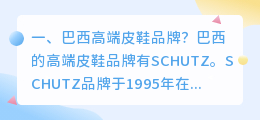
高端皮鞋短视频拍摄 皮鞋的拍摄

斗喑短视频去水印入口 斗喑短视频去水印入口怎么弄

电视剧怎么用手机提取文字
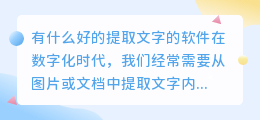
有什么好的提取文字的软件







